Sådan ændres dit Windows 8.1-kontobillede
Ændring af dit Windows 8-kontoprofilbilledeeller foto er enkelt, hvis du ved, hvor du skal kigge efter. Det er også en dejlig tilpasning, der kan personalisere din Windows 8.1-installation. Det er også et dejligt touch, hvis du har flere brugere på den samme computer.
Skift kontobillede
Højreklik på din aktuelle fra startskærmenfoto og klik derefter på "Skift kontobillede." Du kan også ændre dit kontobillede under pc-indstillingerne, hvor du også kan tilpasse din startskærm og låseskærm.

Afsnittet Kontobillede åbnes i Konti. Derfra kan du vælge et billede, du har brugt før, gennemse til et foto eller tage et nyt billede ved at tage et billede med Camera-appen. Naturligvis har din bærbare computer eller enhed brug for et kamera, der vender mod frontet, eller et webcam, der er knyttet til et skrivebord.
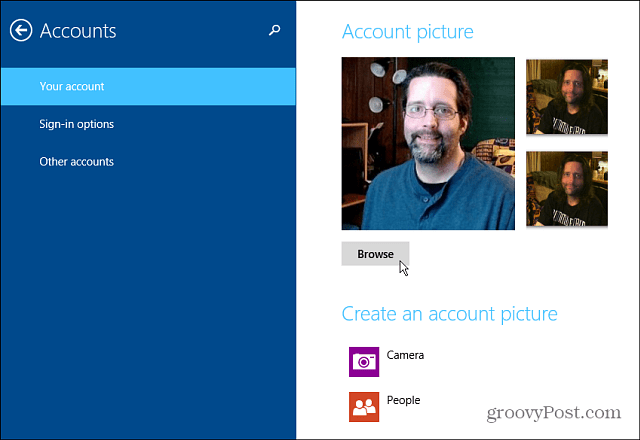
Hvis du gennemser et billede, vil OneDrive-fotosåbnes automatisk i biblioteker. Hvis det foto, du vil bruge, er placeret et andet sted, inklusive en netværksplacering, skal du klikke på rullemenuen Biblioteker og gennemse det.
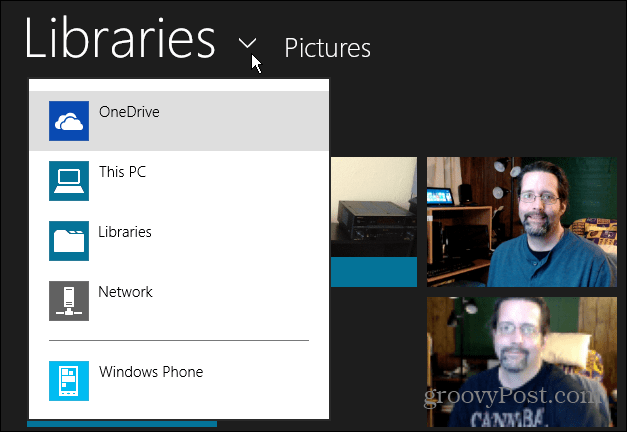
Klik blot på et foto, så du får et markering i øverste højre hjørne, og klik derefter på knappen Vælg billede for at gemme dit valg.
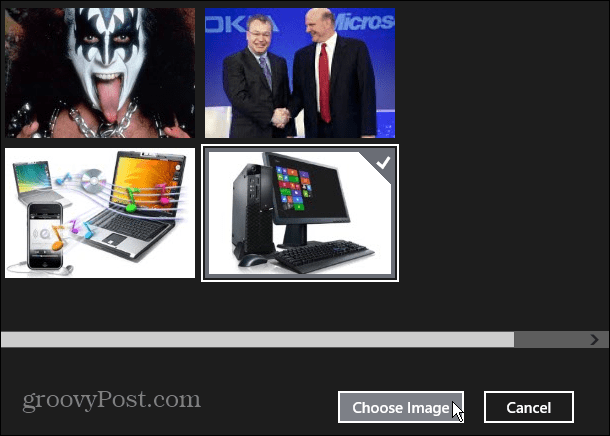
Når du nu trykker på Windows-tasten for at vende tilbage til Windows 8.1 Start-skærmen, vises din nye profil. Det nye foto vises også på låseskærmen.

Du kan gøre dette for hver bruger, du opretter på dit Windows 8.1-system. Hvis du endnu ikke har oprettet en ny brugerkonto i Windows 8.1, kan du se vores artikel: Sådan tilføjes og administreres nye brugere i Windows 8.
Hvis du er ny med Windows 8.x, hjælper det at kende disse tip og tricks. Selvom det ikke gør en enorm forskel, hjælper det med at tilpasse Windows til, hvordan du kan lide det.










Efterlad en kommentar